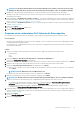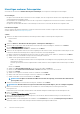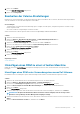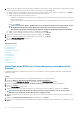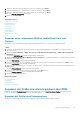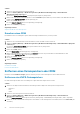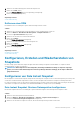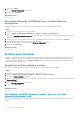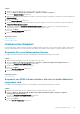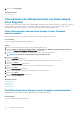Users Guide
5. Wählen Sie eine Aufbewahrungsoption für den Datenspeicher aus.
6. Klicken Sie auf Next (Weiter).
Die Seite Ready to Complete (Bereit für Fertigstellung) wird angezeigt.
7. Klicken Sie auf Finish (Fertig stellen).
Zugehörige Verweise
Volume-Aufbewahrung
Entfernen eines RDM
Ein RDM kann unter Verwendung des vSphere Web Client Plugin entfernt werden.
Schritte
1. Wählen Sie eine virtuelle Maschine aus dem Bestand aus, für die ein RDM entfernt werden soll.
2. Wählen Sie Aktionen > Alle Aktionen für Dell Speicher > Rohgerät entfernen aus.
Der Assistent Speicher entfernen wird gestartet.
3. Wählen Sie ein oder mehrere zu entfernende RDMs aus.
4. Klicken Sie auf Weiter.
Die Seite Volume-Aufbewahrung wird angezeigt.
5. Wählen Sie eine Aufbewahrungsoption für die Rohgeräte aus.
6. Klicken Sie auf Weiter.
Die Seite Bereit für Fertigstellung wird angezeigt.
7. Klicken Sie auf Fertigstellen.
Zugehörige Verweise
Auswählen eines Rohgeräts
Volume-Aufbewahrung
Konfigurieren, Erstellen und Wiederherstellen von
Snapshots
Das Dell Storage vSphere Web Client Plugin ermöglicht Ihnen die Erstellung, Konfiguration und den Ablauf von Snapshots und die
Wiederherstellung von Daten aus Snapshots.
ANMERKUNG:
Welche Optionen bei der Konfiguration, Erstellung und Wiederherstellung von Snapshots angezeigt
werden, ist von den Volume-Einstellungen des Dell Storage Manager-Benutzers abhängig, die im vSphere Web Client
Plugin definiert sind.
Konfigurieren von Data Instant Snapshot
Das Konfigurieren von Data Instant Snapshot entspricht der Zuweisung eines Snapshot-Profils zu einem Datenspeicher (Dell Volume) oder
zu allen einer virtuellen Maschine zugeordneten Volumes, um einen Zeitplan für die automatische Snapshots-Erstellung einzurichten.
Es stehen nur Snapshot-Profile zur Auswahl zur Verfügung, die bereits auf dem Storage Center definiert sind. Anweisungen zum Erstellen
oder Ändern von Snapshot-Profilen finden Sie im Administratorhandbuch zu Storage Center System Manager.
Data Instant Snapshot für einen Datenspeicher konfigurieren
Data Instant Snapshot kann unter Verwendung des vSphere Web Client Plugin für einen Datenspeicher konfiguriert werden.
Schritte
1. Wählen Sie einen Datenspeicher aus dem Bestand aus.
2. Wählen Sie Aktionen > Alle Dell Speicher-Aktionen > Snapshot > Snapshot-Profil festlegen aus.
Der Assistent Data Instant Snapshot konfigurieren wird gestartet.
3. Wählen Sie ein oder mehrere Snapshot-Profile aus, die auf den Datenspeicher angewendet werden sollen.
Arbeiten mit Dell Speicher
27